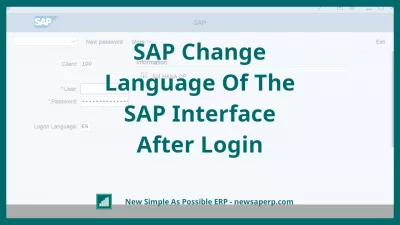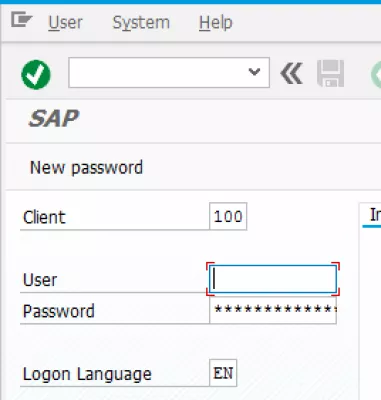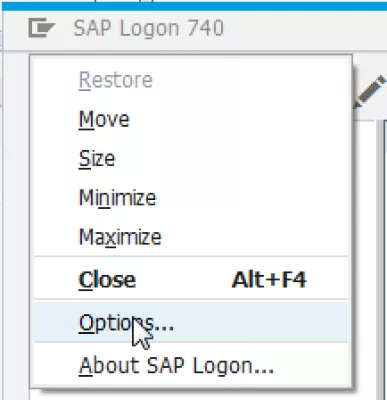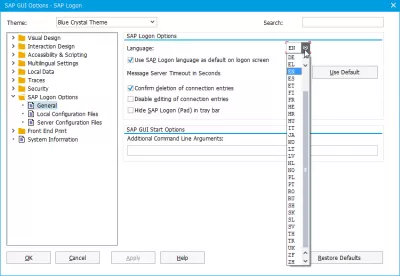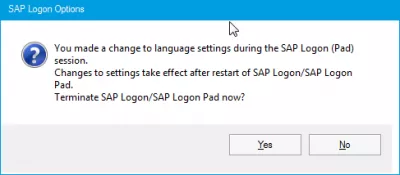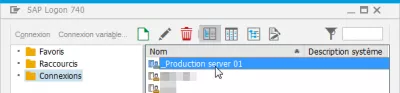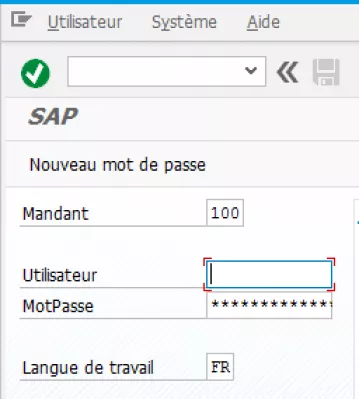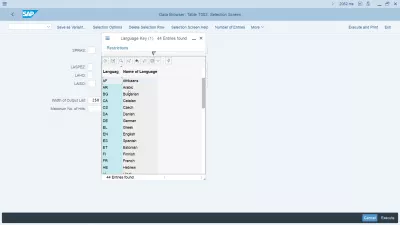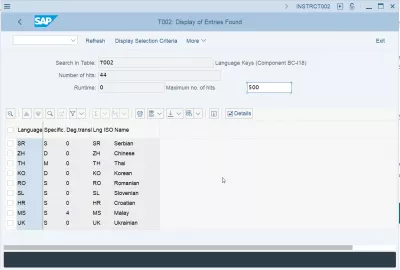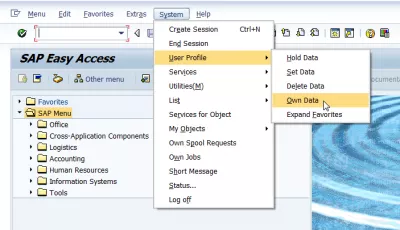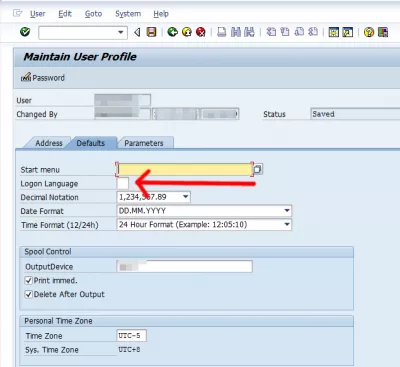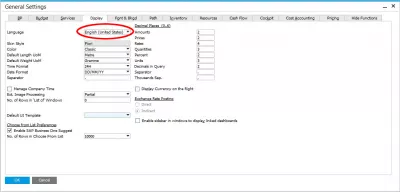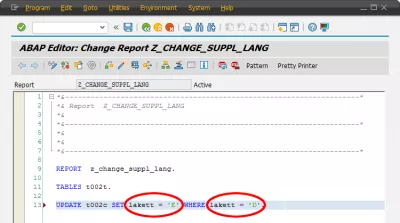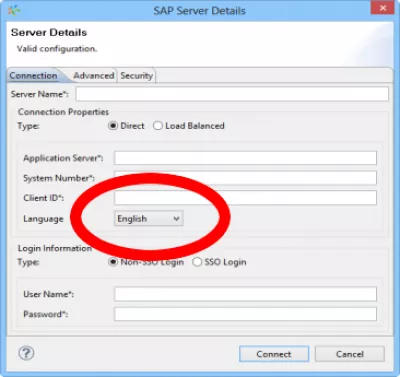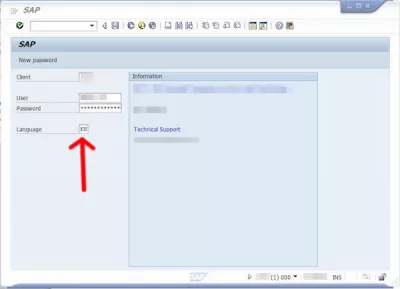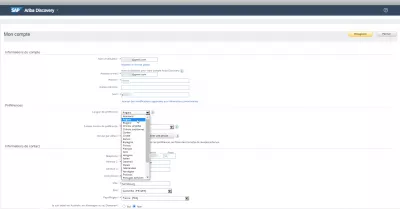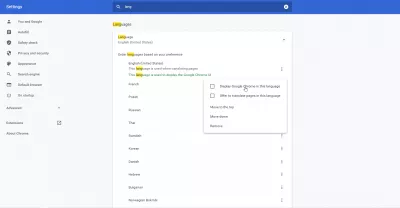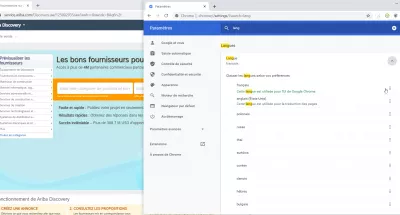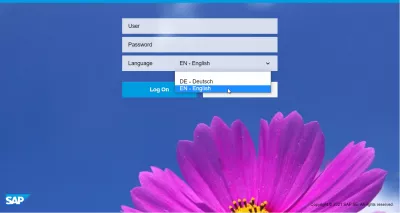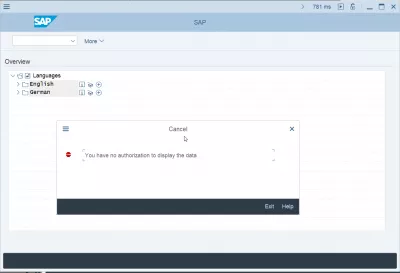Язык Смены SAP Интерфейса SAP После Входа В Систему
- Как изменить язык в SAP на английский?
- SAP изменить язык
- Как Изменить Язык При Входе В Систему SAP?
- Языковой ключ SAP
- Языковая таблица входа в SAP
- SAP меняет язык после входа в систему
- Tcode языка SAP
- SAP бизнес один язык изменения
- ABAP установить язык
- Язык SAP HANA
- SAP меняет язык во время сессии
- Изменить язык SAP Ariba
- SAP Fiori изменить язык интерфейса
- SAP изменить язык входа в систему вопросы и ответы
- Часто Задаваемые Вопросы
- Как проверить установленные языки SAP в видео - video
- Комментарии (9)
Как изменить язык в SAP на английский?
Если язык интерфейса SAP не является языком, который вы понимаете или хотите использовать, может быть полезно изменить язык SAP HANA на тот, который вы понимаете, при условии, что этот язык был установлен и включен системным администратором.
Язык графического интерфейса отличается от языка программирования SAP, и если вы хотите идентифицировать соединения интерфейсов SAP, вы можете проверить ссылку ниже:
Определить интерфейсы SAP с внешними системамиВ любом случае изменение языка SAP HANA осуществляется путем ввода правильного языкового ключа SAP, например EN для английского, FR для французского или DE для немецкого, на экране входа в SAP. Если язык включен в вашей системе, то вход будет выполнен на выбранном вами языке. См. Ниже полное руководство по установке языка SAP HANA прямо в вашей системе входа в SAP IDES!
SAP изменить язык
Чтобы изменить язык по умолчанию, отображаемый по умолчанию на экране входа в систему SAP, вам нужно изменить его с помощью настроек. Если вы просто выберите другой язык во время входа в систему, он будет применен только к текущему сеансу, и вам придется вводить его снова при следующем входе в систему.
Чтобы определенно изменить язык по умолчанию, в окне входа в систему SAP перейдите в раздел Параметры ...
Найдите параметры SAP Logon Options => General и измените язык. Также убедитесь, что выбран флажок Использовать язык входа в систему SAP по умолчанию.
Примените это изменение и перезапустите SAP Logon в ответ на приглашение, все активные сеансы будут закрыты.
Затем снова запустите SAP Logon, вы уже должны увидеть интерфейс на запрошенном языке и найти свой сервер SAP.
Интерфейс по умолчанию выбран на выбранном языке, и предлагаемый язык входа в систему теперь выбран в меню «Параметры ...».
Если язык, который вы хотите использовать, недоступен, обратитесь к своему системному администратору, возможно, ему придется его установить.
Как Изменить Язык При Входе В Систему SAP?
Язык смены SAP прост, если языковая установка в sap была сделана центральной командой. Параметры языка SAP позволяют изменить язык входа в систему SAP, который также действителен для языка SAP HANA. Вот как изменить язык SAP.
Просто перейдите в Параметры входа в систему SAP> Общие и выберите язык, который вы хотите переключить с английского на предпочитаемый язык.
Как изменить язык сока с немецкого на английский, как изменить язык входа в систему по умолчанию? Поскольку немецкий язык является языком, на котором написан sap, вы можете захотеть изменить язык SAP на английский. После того, как язык по умолчанию sap был изменен, язык языка входа в систему всегда будет таковым, это приведет к изменению языка SAP после входа в систему. Также будет изменен параметр языка SAP по умолчанию.
Языковой ключ SAP
Языковой ключ SAP это коды ISO 639-1.
Они состоят из двухбуквенного кода, позволяющего однозначно идентифицировать язык, и могут отличаться от кода ISO страны, даже если в стране существует один национальный уникальный язык.
Коды языков для входа в систему SAP- SAP на английском языке код языка входа: EN - Код SAP:
- SAP на арабском языке, код языка входа: AR - код SAP: A
- SAP на болгарском языке, код языка входа: BG - код SAP: W
- Код SAP на каталонском языке для входа в систему: CA - Код SAP: c
- SAP на чешском языке, код языка входа: CS - Код SAP: C
- SAP на датском языке, код языка входа: DA - код SAP: K
- SAP на немецком языке код языка входа: DE - Код SAP: D
- SAP на греческом языке, код языка входа: EL - Код SAP: G
- SAP на испанском языке код языка входа: ES - Код SAP: S
- Код SAP на эстонском языке входа в систему: ET - Код SAP: 9
- Код SAP на финском языке для входа в систему: FI - Код SAP: U
- SAP на французском языке, код языка входа: FR - Код SAP: F
- SAP на иврите, код языка входа в систему: HE - код SAP: B
- SAP на хорватском языке для входа в систему, код: HR - SAP-код: 6
- Код SAP на венгерском языке входа в систему: HU - Код SAP: H
- SAP на итальянском языке, код языка входа: IT - код SAP: I
- Код SAP на японском языке входа в систему: JA - Код SAP: J
- SAP на корейском языке код языка входа: KO - код SAP: 3
- Код SAP на литовском языке входа в систему: LT - Код SAP: X
- SAP на латышском языке, код языка входа: LV - Код SAP: Y
- Код SAP на голландском языке для входа в систему: NL - Код SAP: N
- Код SAP на норвежском языке входа в систему: NO - Код SAP: O
- SAP на польском языке, код языка входа: PL - код SAP: L
- SAP на португальском языке, код языка входа: PT - код SAP: P
- SAP на румынском языке для входа в систему код: RO - код SAP: 4
- SAP на русском языке код языка входа: RU - Код SAP: R
- SAP на сербо-хорватском языке, код для входа в систему: SH - Код SAP: d
- SAP на словацком языке, код языка входа в систему: SK - код SAP: Q
- SAP на словенском языке код входа в систему: SL - код SAP: 5
- SAP на шведском языке, код языка входа: SV - Код SAP: V
- Код SAP на тайском языке для входа в систему: TH - Код SAP: 2
- Код SAP на турецком языке входа в систему: TR - Код SAP: T
- SAP на украинском языке, код языка входа: UK - код SAP: 8
- SAP на китайском языке Традиционный код языка входа в систему: ZF - Код SAP: M
- SAP на китайском языке Упрощенный код языка входа в систему: ZH - Код SAP: 1
List of ISO 639-1 codes Языковой ключ SAPs
Языковая таблица входа в SAP
Таблица языка SAP SMLT, это таблица языков языка SAP и таблица языков входа в систему SAP. SMLT также является кодом транзакции SAP для импорта языка.
Таблица SMLT содержит установленные языки, доступные для выбора при входе в систему SAP. Чтобы добавить новый язык, код языка также должен быть сначала доступен в T002C, центральной языковой таблице, которая определяет языки, которые могут использоваться в системе, либо для входа в систему, либо в выходах пользователя.
Данные настройки SAP T002C для таблицы T002SAP меняет язык после входа в систему
Если вы хотите изменить язык пользователя после входа в SAP, откройте систему меню> профиль пользователя> собственные данные.
Там на вкладке по умолчанию измените язык входа на тот, который вам нужен, например EN для английского или FR для французского.
Tcode языка SAP
Также можно изменить язык с помощью администрирования пользователей tcode SU01 языка SAP или с помощью языковой транзакции SU3 SAP для поддержки собственных данных пользователей.
Используя эти транзакции и введя свое имя пользователя, вы попадете на тот же экран, что и система меню> профиль пользователя> собственные данные, в которой поле языка входа в систему можно изменить на выбранный вами язык.
Однако выбор предпочтительного языка в ваших пользовательских параметрах не означает, что SAP GUI изменил язык, поскольку этот язык должен быть установлен на сервере. Это просто означает, что это ваши пользовательские предпочтения для отображения информации в SAP, когда актуальны, такие как, такие как Country Specials, такие как налоги или дата и время.
Использование языковой транзакции SAP SU3 tcodeSAP бизнес один язык изменения
В SAP business one перейдите к администрированию меню левой боковой панели> инициализация системы> общие настройки> вкладка отображения.
Здесь, меню выбора под названием язык позволит вам выбирать между всеми установленными языками. Выбрав нужный язык, вы поменяете язык в SAP Business, который будет быстро применен к пользовательскому интерфейсу на вашем любимом языке.
Как изменить язык по умолчанию в SAP Business?ABAP установить язык
Чтобы установить язык программирования ABAP на нужный язык, начните с открытия редактора ABAP.
Там откройте таблицу настройки языковой системы T002C и обновите язык до требуемого значения для целевого пользователя.
Как изменить язык приложений SAPЯзык SAP HANA
Изменение графического интерфейса пользователя для HANA такое же, как и для стандартного SAP, так как интерфейс такой же.
Однако, если вы хотите изменить язык соединения с сервером сервиса SAP, это можно сделать в открытом определении сервиса> Сервисы SAP> Информация о сервере SAP.
Создание службы SAPSAP меняет язык во время сессии
Невозможно изменить язык SAP во время сеанса без необходимости закрывать все окна и снова входить в систему.
Чтобы изменить язык в сеансе и только для сеанса без изменения языка входа пользователя, лучше всего выбрать другой язык на экране входа в систему SAP при вводе имени пользователя и пароля. Таким образом, язык сеанса будет отличаться от языка пользователя по умолчанию.
Изменить язык SAP Ariba
Сменить язык в SAP Ariba, другом веб-интерфейсе, не так просто, как перейти к интерфейсу и выбрать свой любимый язык, поскольку это может не повлиять на фактический отображаемый язык ... вероятно, проблема с их интерфейсом, которая будет решена в позже ошибка.
Вместо этого, чтобы изменить язык SAP Ariba, вы должны изменить язык веб-страницы на целевой в настройках браузера, перезапустить его и снова войти в интерфейс SAP Ariba - независимо от языковых предпочтений пользователя, язык отображения Ariba будет были обновлены до версии вашего браузера, если таковая имеется.
Процесс может отличаться в зависимости от браузера, но конечный результат будет одинаковым, поэтому обязательно следуйте инструкциям, соответствующим используемому веб-браузеру, и убедитесь, что он совместим с SAP Ariba.
Какие версии браузеров сертифицированы для облачных решений SAP Ariba?Как правило, вам следует перейти в настройки своего браузера, найти параметры отображения языка страницы в браузере и установить целевой язык в качестве первого языка - обычно это будет список языков по порядку, а также первый язык, который вы выбрали, и который доступен на веб-сайте.
И все - в конце интерфейс вашего SAP Ariba будет отображаться на выбранном вами языке - возможно, вам придется выйти из интерфейса и снова войти в систему, чтобы увидеть изменение языка в SAP Ariba после обновления браузера. язык отображения.
SAP Fiori изменить язык интерфейса
Изменение языка интерфейса SAP Fiori может быть сложным, если вы получаете доступ к нему непосредственно из транзакции SAP и не регистрируете напрямую в системе Fiori.
Тем не менее, вы можете просто выбрать язык Fiori на странице входа Fiori в списке доступных системных языков!
Чтобы получить доступ к этой странице, просто скопируйте адрес Fiori URL в веб-браузере, выйдите из Fiori и откройте новый браузер. Доступ к URL-адресу, которое вы скопировали, и войдите в систему, используя свои стандартные учетные данные входа SAP, после выбора языка интерфейса Fiori.
SAP изменить язык входа в систему вопросы и ответы
- Как я могу изменить исходный язык в ABAP?
- Чтобы изменить исходный язык в ABAP, обновите языковую таблицу T002C.
- Как мне изменить SAP?
- Чтобы изменить язык SAP или системный цвет, следуйте нашим инструкциям: измените язык SAP или измените тему SAP, чтобы настроить графический интерфейс SAP!
- Как изменить значки в SAP?
- Чтобы использовать другие значки в SAP, откройте параметры графического интерфейса SAP и выберите другую тему. Большинство тем имеют собственный набор иконок.
- Как изменить язык в SAP на английский?
- Чтобы изменить язык в SAP на английский, откройте настройки пользователя в своем профиле пользователя и меню собственных данных или выберите правильный язык в окне входа в систему SAP.
- Как перейти на классический вид в SAP?
- Чтобы использовать классический дизайн SAP, откройте параметры графического интерфейса при входе в систему SAP и выберите соответствующую классическую тему.
- Как настроить макет в SAP?
- Чтобы настроить макет в SAP,
- Как загрузить языковой пакет SAP?
- Чтобы загрузить языковой пакет SAP, у вас должен быть доступ к запросам на перенос и Центру загрузки программного обеспечения SAP. ( ⩺ Больше информации на их сайте)
- Как импортировать язык в SAP?
- Импорт языка в SAP может быть выполнен в транзакции SMLT. ( ⩺ Больше информации на их сайте)
- Как вы поддерживаете язык в SAP?
- Ведение и импорт языков в SAP могут быть выполнены в транзакции SMLT.
- Что такое языковой ключ SAP?
- Ключ языка SAP - это двухзначный код ISO при входе в систему или однозначный код в кодировке ABAP, который используется для однозначной идентификации языка.
- Как узнать, какие языки установлены в SAP?
- Чтобы узнать, какие языки установлены в SAP, просмотрите транзакцию SMLT или таблицу SMLT.
Подумайте о том, чтобы пройти обучение SAP GUI, чтобы знать все, что вам нужно об использовании SAP GUI!
Часто Задаваемые Вопросы
- Как изменить настройки SAP для языка?
- Чтобы изменить язык по умолчанию, тот, который отображается по умолчанию на экране SAP, вам необходимо изменить его через настройки.
- Можете ли вы изменить язык интерфейса SAP * после входа в систему, и как?
- Да, язык интерфейса SAP может быть изменен после входа в систему путем доступа к настройкам профиля пользователя и выбрав желаемый язык.
- Как вы можете изменить язык интерфейса SAP после входа в систему?
- Язык интерфейса SAP после входа в систему может быть изменен в настройках профиля пользователя, где можно выбрать доступные языки, установленные системным администратором.
Как проверить установленные языки SAP в видео

Yoann Bierling - профессионал в области веб -публикации и цифрового консалтинга, оказавший глобальное влияние на экспертизу и инновации в области технологий. Увлеченные расширением прав и возможностей отдельных лиц и организаций для процветания в цифровую эпоху, он стремится обеспечить исключительные результаты и стимулировать рост посредством создания образовательного контента.